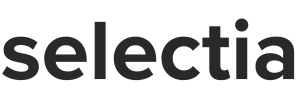- ドコモ光のセキュリティ対策ツールを詳しく知りたい
- ドコモ光のプロバイダが提供する無料のセキュリティソフトを知りたい
結論、ドコモ光のセキュリティ対策ツールは「ドコモ光が提供するサービス」と「プロバイダが提供するサービス」の2つがあります。安く利用するためには「プロバイダが提供するサービス」を選択する必要があります。
しかし、このプロバイダのセキュリティ対策ツールをよく知らないまま申し込むと「無料で利用できなかった…」「複数台端末で使いたかった…」など後悔する可能性があります。
この記事では、10年以上大手通信会社で働いてきた私の知識や経験を活かし、ドコモ光のセキュリティ対策ツールについて徹底解説します。
ドコモ光が提供するセキュリティ対策ツール
PCセキュリティ powered by McAfee
「PCセキュリティ powered by McAfee」は、マカフィー社が提供する統合セキュリティサービスです。
コンピューターウイルス、スパイウェア、ネット詐欺、不正アクセスなど、さまざまな脅威に対しパソコン(Windows、Mac)の保護対策をします。
料金
月額利用料:385円
ただし初回31日間無料
機能
マルウェア対策
日々発生する新しいウイルスやスパイウェアなどの脅威に対しパソコンの保護対策をします。
更新が自動で行われるため、常に最新のセキュリティ対策の環境でインターネットを楽しむことができます。
ファイアウォール
危険なサイトからのアクセスをブロックしたり、プログラムのインターネットへのアクセスを管理できるので、より安全にインターネットに接続することができます。
危険サイト対策
フィッシング詐欺などのネット犯罪を未然に防ぐために、アクセスするサイトが危険なサイトとの評価や評判がないかをデータベースで確認し、危険な場合は画面上で警告を表示します。
脆弱性対策
Windowsやプログラムを常に最新の状態に保つのに役立ちます。古いプログラムが使用されている場合、それを通知し、インストールを促します。
シュレッダー機能
シュレッダーを使用すると、パソコン上で不要になった項目を容易に復元できないように削除できる便利なツールです。
動作環境
OS
- Microsoft Windows 11、10(32 ビット/64 ビット)、8.1(32 ビット/64 ビット)
- macOS Sierra 10.12 以降
- Windows 10 MobileやWindows 10 S(教育用エディション)、また企業向けのOSなどは動作要件対象外になります。
対応ブラウザ
- Firefox 最新
- Google Chrome 最新
- Safari 最新(macOSのみ)
- Microsoft Edge 最新
光ルーターセキュリティは提供終了
「ドコモ光ルーター 01」は、2022年7月31日をもって販売を終了しましたが、現在も利用ている方もいるため、念のためどんなサービスか紹介しておきます。
「光ルーターセキュリティ」はトレンドマイクロ社製のセキュリティソフト(Trend Micro Smart Home NetworkTM)を搭載した「ドコモ光ルーター 01」と一緒にご利用いただくことで、家庭内ネットワークをインターネットの脅威から守るサービスです。
セキュリティソフト未搭載のネットワーク接続機器(テレビやWebカメラ)などにも有効です。
機能一覧
情報表示機能
家庭内ネットワークの情報表示

「ドコモ光ルーター 01」に接続している機器のネットワーク利用状況や、子機ごとのアプリ通信利用量を確認できます。
セキュリティ自己診断

各種設定状況を診断し、診断結果を表示します。
セキュリティ機能

家庭内ネットワークに接続されたパソコンやスマートフォン、テレビ、Webカメラなどをインターネットの脅威から守ります。
| ホームデバイスの脆弱性保護 | 「ドコモ光ルーター 01」配下のデバイスのOSなどの脆弱性をついた攻撃を未然に防ぐ手段として、怪しい通信を検知しその通信を遮断する機能です。 |
|---|---|
| 有害なWebサイトへのアクセスブロック | ウイルス感染、フィッシング詐欺被害を未然に防止するために、不正Webサイトや不正URLへのアクセスを遮断する機能です。 |
| デバイスの不正アクセスブロック | ユーザーが意図しないURLへのリンクやウイルス感染により、悪意のある第三者のC&Cサーバー向けの通信へ誘導されないように、ホームネットワークからインターネット向けの怪しい通信を遮断する機能などがご利用になれます。 |
ペアレンタルコントロール機能

お子さまの有害サイトなどへのアクセスをブロックします。
| インターネットの利用時間制限 | 「ドコモ光ルーター 01」配下のデバイス個々の、インターネットへの接続可能時間帯を設定する機能です。 |
|---|---|
| Webアクセス制限 | 「ドコモ光ルーター 01」配下のデバイス個々の、WebサイトのURLまたはカテゴリ別のアクセス許可/不許可を設定する機能です。 |
| アプリアクセス制限 | 「ドコモ光ルーター 01」配下のデバイス個々の、アプリのカテゴリ別のアクセス許可/不許可を設定する機能です。 |
ドコモ光のプロバイダが提供するセキュリティ対策ツール
ドコモ光の全プロバイダのセキュリティソフト一覧
ドコモ光のプロバイダが提供するセキュリティサービスは、下記のようにプロバイダによって月額料金が異なります。
| プロバイダ | セキュリティサービス | 月額料金 |
|---|---|---|
| GMOとくとくBB | インターネット安心セキュリティ | 550円 |
| DTI | 安心パックオプション | 1,078円 |
| ドコモnet | マカフィー® インターネット セキュリティ | 385円 |
| plala(ぷらら) | マカフィー for plala | 399円 |
| @nifty | 常時安全セキュリティ24 | 550円 |
| IC-NET | IC-NET安心セキュリティ | 無料 |
| BIGLOBE | BIGLOBEネットあんしんパック for ドコモ光 | 550円 |
| 楽天ブロードバンド | スーパーセキュリティ マルチプラットフォーム版 | 385円 |
| BB.excite | ESET ファミリーセキュリティ | 440円 |
| TikiTikiインターネット | ウイルスバスター クラウド | 495円 |
| hi-ho | マカフィーマルチアクセス | 550円 |
| エディオンネット | ウイルスバスター クラウド | 471円 |
| Tigers-net.com | カスペルスキー セキュリティ | 無料 |
| andline | WEBROOTインターネットセキュリティ | 550円 |
| シナプス | セキュリティガード(M) | 528円 |
| スピーディア(SIS) | スピーディア永年無料セキュリティ | 無料 |
| @ネスク | ウイルスバスター クラウド | 550円 |
| OCN | ホームネットセキュリティ | 220円 |
| @T COM | TOKAI SAFE | 440円 |
| TNC | TOKAI SAFE | 440円 |
| AsahiNet | マカフィー® マルチアクセス | 550円 |
| WAKWAK | マカフィー・セキュリティーサービス | 550円 |
| @ちゃんぷるネット | ウイルスバスターマルチデバイス月額版 | 524円 |
ここからはプロバイダごとのセキュリティサービスについて詳しく解説していきます。
GMOとくとくBB『インターネット安心セキュリティ』
GMOとくとくBBの「インターネット安心セキュリティ」は、ウイルス対策を初め、様々な機能を備えたセキュリティオプションです。1年間無料で利用できます。TrueKeyは、さまざまなデバイスのパスワードを一元管理できる機能で、顔・指紋・所有するデバイスなど本人固有の情報を利用し、本人確認を行います。
| 月額料金 | 385円 |
|---|---|
| 無料利用期間 | 1年間無料 |
DTI『安心パックオプション』
DTI『安心パックオプション』は、ドコモ光のプロバイダのセキュリティサービスの一つで、クラウドバックアップ、インターネットフィルタリング、データ復旧安心サービス、かけつけ訪問サポートの4つの安心サービスがおトクな料金で利用できるサービスです。
パソコンや通信機器の故障から、インターネットを介してのウイルス感染や操作ミスなど様々なトラブルに対応してくれます。
DTI『安心パックオプション』は、無料利用期間がある、更新を忘れる心配がない、安価な月額料金で利用できるなどのメリットがあります。
| 月額料金 | 1,078円 |
|---|---|
| 無料利用期間 | 2ヶ月間無料 |
ドコモnet『マカフィー® インターネット セキュリティ』
「ドコモnet『マカフィー® インターネット セキュリティ』」は、ウイルス対策やスパイウェア対策などの基本的なセキュリティ対策に加え、迷惑メール対策や保護者機能などを備えた総合セキュリティソフトです。
「マカフィー® インターネット セキュリティ」は、ウイルス・スパイウェア・ハッカーなどへの対策はもちろんのこと、Webページの安全性を評価するサービス、Wi-Fiへの安全な接続をサポートするサービス、ダークウェブ上で個人情報が売買されていないか確認するサービスなど、様々なサービスを取り揃えた総合セキュリティサービスです。
また、「マカフィー® インターネット セキュリティ」は、ドコモ光の工事完了日から無料期間が適用になります。
| 月額料金 | 385円 |
|---|---|
| 無料利用期間 | 1年間無料 |
plala(ぷらら)『マカフィー for plala』
「plala(ぷらら)『マカフィー for plala』」は、リアルタイムのウイルス対策並びに、マルウェア対策、迷惑メール対策、ソフトウェアの脆弱性対策等を搭載した、充実の総合セキュリティソフトウェアです。
「マカフィー for plala」は、ウイルス・スパイウェア対策やWi-Fiセキュリティ対策もできる、総合セキュリティ対策ソフトです。
また、「マカフィー for plala」は、1契約で、マルチアクセス10台まで、セーフコネクト5台までインストールできます。
| 月額料金 | 399円 |
|---|---|
| 無料利用期間 | 24ヶ月間無料 |
@nifty『常時安全セキュリティ24』
「@nifty『常時安全セキュリティ24』」は、インターネット上の危険から常にあなたを守る、@niftyが提供するセキュリティサービスです。
月額料金は550円で、最大12カ月間無料。
また、最大7台までインストールできるため、さまざまな端末で手軽にセキュリティ対策が始められます。
| 月額料金 | 550円 |
|---|---|
| 無料利用期間 | 1年間無料 |
IC-NET『IC-NET安心セキュリティ』
「IC-NET安心セキュリティ」は、ウイルス対策、不正アクセスなどからお使いのパソコン・スマホを守る総合セキュリティソフトです。
ドコモ光×IC-NETを契約していれば、動作対応端末1台に限り永年無料で利用できるのが、他社にはない大きなメリットです。
| 月額料金 | 無料(対応端末1台まで) |
|---|
BIGLOBE『BIGLOBEネットあんしんパック for ドコモ光』
「BIGLOBEネットあんしんパック for ドコモ光」は、BIGLOBEが提供している3つのサービス、「セキュリティセット・プレミアム」、「インターネットサギウォール」、「迷惑メールフォルダオプション」をパックで提供しています。
BIGLOBEならBIGLOBEネットあんしんパックforドコモ光最大12カ月無料。
お申し込み月を1カ月目として、13カ月目以降月額550円と自動更新でラクラクです。
| 月額料金 | 550円 |
|---|---|
| 無料利用期間 | 1年間無料 |
楽天ブロードバンド『スーパーセキュリティ マルチプラットフォーム版』
「スーパーセキュリティ マルチプラットフォーム版」は、ビットディフェンダー・エンジン(Bitdefender Internet Security)を搭載で、防御力も軽さも備えたセキュリティソフトです。
Windows、Mac、Androidの組み合わせ自由に3台までご利用いただけます。
月額料金は、3台までで0円(12ヶ月間無料)で、無料期間経過後は自動的に有料サービス(月額385円)へ変更となります12。
| 月額料金 | 385円 |
|---|---|
| 無料利用期間 | 1年間無料 |
BB.excite『ESET ファミリーセキュリティ』
「ESET ファミリーセキュリティ」は、ウイルス対策ソフトです。1ライセンスで最大5台のパソコンを保護できます。
BB.exciteとの相性が良く、安心してインターネットを楽しめます。
| 月額料金 | 440円 |
|---|---|
| 無料利用期間 | 3年間無料 |
TikiTikiインターネット『ウイルスバスター クラウド』
「ウイルスバスター クラウド」は、トレンドマイクロ社の「ウイルスバスター クラウド 月額版」をTikiTikiインターネット会員様向けオプションサービスとしてご提供するサービスです。
Windows、Mac、Android、iOSの利用において、ウイルスやスパイウェア、不正侵入対策だけにとどまらず、不正なWebサイトへのアクセス、個人情報やプライバシーの流出、お子様に見くない有害サイトへのアクセスなど様々な脅威を未然に防ぐ総合セキュリティ対策サービスです。
| 月額料金 | 495円 |
|---|
hi-ho『マカフィーマルチアクセス』
「マカフィーマルチアクセス」は、ドコモ光をご利用のお客様のみがご利用いただけるオプションサービスで、パソコンやスマートフォン、タブレットをコンピューターウイルスや不正なアクセスから守るためのアプリケーションです。
| 月額料金 | 550円 |
|---|---|
| 無料利用期間 | 1年間無料 |
エディオンネット『ウイルスバスター クラウド』
「ウイルスバスター クラウド」は、トレンドマイクロ社が提供する、パソコン・スマートフォン・タブレットなどの端末を、ウイルスやスパイウェア、フィッシング詐欺などの脅威から守るためのクラウド型セキュリティサービスです。
| 月額料金 | 471円 |
|---|
Tigers-net.com『カスペルスキー セキュリティ』
「カスペルスキー セキュリティ」は、ウイルス対策、危険なWebサイトへのアクセス防止、ネット決済時の保護、ペアレンタルコントロールなど、インターネットを安全に使うための総合セキュリティサービスです。
| 月額料金 | 無料 |
|---|
andline『WEBROOTインターネットセキュリティ』
「WEBROOTインターネットセキュリティ」というセキュリティソフトウェアは、ドコモ光タイプA対応プロバイダ「ANDLINE」のお客様全員に、セキュリティサービスを12ヵ月間無料で提供しています。
これは、パソコンだけではなく、スマホやタブレットもこれ一つで対応できるマルチデバイスセキュリティです。
| 月額料金 | 550円 |
|---|---|
| 無料利用期間 | 1年間無料 |
シナプス『セキュリティガード(M)』
「シナプス『セキュリティガード(M)』」は、鹿児島のプロバイダ「SYNAPSE」が提供する、セキュリティソフト「マカフィー® マルチアクセス」を提供し、シナプスがお客様のサポートを行う安全・安心サービスです。
各OS・デバイスごとに、主に以下の機能を提供し、1ライセンスにつき、3デバイスまでご利用いただけます。
| 月額料金 | 528円 |
|---|---|
| 無料利用期間 | 1年間無料 |
スピーディアインターネットサービス『スピーディア永年無料セキュリティ』
「スピーディア永年無料セキュリティ」は、ドコモ光とプロバイダの「スピーディアインターネットサービス(SIS)」の組合せで、安心・安全・安定したインターネット環境を楽しみたい方におすすめです。
ドコモ光なら、永年無料セキュリティがあるため、ウイルス対策やスパイウェア対策などのセキュリティ対策が不要です。
また、スピーディア安心パックを始めとした充実のオプションもあります。
| 月額料金 | 無料(1台のみ) |
|---|
@ネスク『ウイルスバスター クラウド』
「ネスク『ウイルスバスター クラウド』」は、多層防御の考え方にAIを組み込んだ最新技術の高い防御力でウイルスやネット詐欺などの被害を防ぎます。
パソコンやスマホ、タブレットにも対応しており、年中無休の安心サポート付きです。
| 月額料金 | 550円 |
|---|
OCN『ホームネットセキュリティ』
OCN『ホームネットセキュリティ』は、OCNが提供するセキュリティ対策サービスです。
このサービスでは、保護者設定、ルーターセキュリティ設定、ルーターセキュリティ判定の3つの機能が使えます。
| 月額料金 | 220円 |
|---|---|
| 無料利用期間 | 1年間無料 |
@T COM『TOKAI SAFE』
@T COM『TOKAI SAFE』は、オンラインの世界でお客様の情報を保護するために開発されたサービスです。
インターネット検索、オンライン ショッピング、動画の閲覧、音楽の再生、ご家族や友達とのコミュニケーションなどオンライン ライフを安心してより楽しんでいただくために、TOKAI SAFEはユーザを保護する機能を提供しています。
また、重要な認証情報を1つの安全なパスワードマネージャーに保管し、お気に入りのサービスへ簡単にログインできるようになります。
| 月額料金 | 440円 |
|---|---|
| 無料利用期間 | 3ヶ月間無料 |
TNC『TOKAI SAFE』
TNC『TOKAI SAFE』は、オンラインの世界でお客様の情報を保護するために開発されたサービスです。
インターネット検索、オンライン ショッピング、動画の閲覧、音楽の再生、ご家族や友達とのコミュニケーションなどオンライン ライフを安心してより楽しんでいただくために、TOKAI SAFEはユーザを保護する機能を提供しています。
また、重要な認証情報を1つの安全なパスワードマネージャーに保管し、お気に入りのサービスへ簡単にログインできるようになります。
| 月額料金 | 440円 |
|---|---|
| 無料利用期間 | 3ヶ月間無料 |
AsahiNet『マカフィー® マルチアクセス』
AsahiNet『マカフィー® マルチアクセス』は、Windows、Mac、Android、iOSに対応したセキュリティ対策ソフトです。
Windows、Mac、Android、iOSのそれぞれに対応した専用ソフトウェアをご用意しています。
1ライセンスにつき最大3端末まで利用できます。
| 月額料金 | 550円 |
|---|
WAKWAK『マカフィー・セキュリティーサービス』
WAKWAK『マカフィー・セキュリティーサービス』は、パソコンにマカフィーのセキュリティ対策ソフトをインストールすることで、ウイルス感染、不正アクセス、フィッシング詐欺、個人情報の漏洩など、インターネットを利用する上での様々な危険からお客様を守るサービスです。
1契約でパソコン3台までご利用いただけます。
| 月額料金 | 550円 |
|---|
@ちゃんぷるネット『ウイルスバスターマルチデバイス月額版』
@ちゃんぷるネット『ウイルスバスターマルチデバイス月額版』は、WindowsとMac、Android搭載のデバイスであれば、インストールは3台まで、自由な組合せでお客さまの用途に合わせて使い方ができる、トレンドマイクロ製品の月額版サービスです。
| 月額料金 | 524円 |
|---|
プロバイダのセキュリティサービスを使うメリット
無料利用期間がある
無料利用期間があることは、利用者にとって大きなメリットです。
この期間中にサービスの機能や品質を試すことができ、自分のニーズに合っているかどうか判断できます。
また、サービスに満足できない場合、無料期間中に解約することで費用を節約することができます。
さらに、無料期間中にセキュリティサービスが適切に機能するかどうかを評価し、必要に応じて他のオプションを検討することもできます。
自動で契約更新してくれる
自動契約更新機能は、利用者にとって手間を省き、セキュリティの継続性を保つ上で重要です。
契約更新の手続きを忘れてしまった場合、セキュリティサービスが一時的に停止し、システムが脅威にさらされるリスクがあります。
しかし、自動契約更新機能があれば、そのリスクを軽減し、安心してサービスを利用できます。
ただし、自動更新されることを忘れずに、更新時期にサービスを再評価することも重要です。
月額料金が安い
プロバイダのセキュリティサービスは月額220円~550円程度と安価なものが多く、複数台の端末で導入できるため、コストを抑えることができます。
中には無料で使えるプロバイダも存在します。
ただし、低価格なサービスが必ずしも品質が低いとは限りませんが、品質やサポート面での違いに注意することが重要です。
コストと品質のバランスを考慮して、最適なセキュリティサービスを選ぶことが望ましいです。
ドコモ光のセキュリティ対策ツールの利用手順
ドコモ光のセキュリティ対策ツールの利用手順
①申し込みする
パソコン、スマートフォン、ドコモ ケータイ(spモード)、お電話、ドコモショップ/d gardenにてお申込みになれます。
パソコン・スマートフォン・ドコモ ケータイ(spモード)
「ドコモオンライン手続き」からお申込みになれます。
- パソコンやWi-Fi経由などドコモのケータイ回線以外からお手続きの場合、dアカウントまたはビジネスdアカウント(以下総称して「dアカウント」といいます。)が必要になります。
- スマートフォン、ドコモ ケータイ(spモード)などドコモのケータイ回線からお手続きの場合、「ネットワーク暗証番号」が必要になります。
「dアカウント」はドコモのケータイをお持ちでなくても簡単に発行できる無料の共通IDです。
受付時間:24時間
電話
- ドコモの携帯電話からは局番なしの「151」(無料)からお申込になれます。
- 一般電話からのお申込みは「ドコモ インフォメーションセンター電話番号」をご確認ください
受付時間:午前9時~午後8時
ドコモショップ/d garden
営業時間は店舗により異なります。詳しくは各店舗ページをご確認ください。
受付時間:各店舗の営業時間内
- ドコモショップ/d garden
- 店舗検索・来店予約(店頭来店/オンライン来店)ができます。
②マイアカウントへログイン
マイアカウントにログインするために、ネットワークセキュリティを契約したdアカウントまたはビジネスdアカウントが必要になります。
- セキュリティ機能を設定したいパソコンで動作してください。
③アプリケーションのダウンロードとインストール
ご利用されているパソコンのOSに従ってアプリケーションをダウンロードし、インストールしてください。
なお、他社のセキュリティ製品がインストール済みでないことを確認してください。
ドコモ光のプロバイダのセキュリティ対策ツールの利用手順
①申し込み手続きをする
プロバイダのウェブサイトにアクセスし、セキュリティサービスの申し込み手続きを行ってください。
一部のプロバイダでは、ドコモ光と同時に申し込むことも可能です。
②セキュリティソフトのインストールサイトへ進む
申し込みが完了したら、プロバイダから提供されるセキュリティサービスの設定方法に従い、設定を行ってください。
設定方法は、プロバイダから提供されるマニュアルやメールに記載されています。
セキュリティサービスがソフトウェアを必要とする場合は、プロバイダから提供されるダウンロードリンクやインストール方法に従って、必要なソフトウェアをインストールしてください。
市販のセキュリティ対策ツールの利用手順
①セキュリティソフトを購入する
セキュリティサービスの提供会社によっては、複数のプランを用意している場合があります。
また、無料トライアル期間を設けている場合もありますので、事前に確認することをおすすめします。
②購入する
セキュリティサービスの提供会社のWebサイトから、市販のセキュリティソフトを購入することができます。
また、一部の家電量販店やオンラインショップでも購入することができます。
③ソフトをインストールする
購入したセキュリティソフトのパッケージには、インストール用のCDやダウンロード用のURLが記載されています。
それに従って、セキュリティソフトをインストールしてください。
インストールが完了したら、セキュリティソフトを設定してください。
設定方法は、セキュリティソフトによって異なりますので、マニュアルを参照してください。
セキュリティ対策ツールの注意点
複数のセキュリティソフトをインストールするべきではない
複数のセキュリティソフトウェアを同時にインストールすることは、一般的には推奨されません。
複数のセキュリティソフトウェアが同時に動作している場合、互いに干渉し合う可能性があり、システムの安定性やパフォーマンスに悪影響を与えることがあります。
また、同じ機能を持つ複数のセキュリティソフトウェアをインストールすると、それらが競合して正しく機能しないこともあります。
無料セキュリティソフトではウイルス対策できない場合もある
無料セキュリティソフトは、一般的に有料のセキュリティソフトに比べて機能が制限されている場合があります。
そのため、無料セキュリティソフトだけで完全にウイルス対策を行うことはできない場合があります。
以下に、無料セキュリティソフトがウイルス対策できない場合がある理由をいくつか挙げてみます。
- 新しい脅威に対応できない場合:
ウイルスやマルウェアは、日々進化しており、新しい種類の脅威が出現することがあります。無料セキュリティソフトは、有料のセキュリティソフトに比べて更新頻度が低く、最新の脅威に対応できないことがあります。 - リアルタイム保護機能が制限されている場合:
無料セキュリティソフトには、リアルタイム保護機能が制限されている場合があります。これは、ファイルを開く前にウイルスを検出する機能のことで、制限されている場合はウイルスに感染する可能性が高まります。 - 詳細なスキャン機能が制限されている場合:
無料セキュリティソフトには、詳細なスキャン機能が制限されている場合があります。これは、ウイルスやマルウェアをより詳細に検出することができる機能で、制限されている場合はウイルスを見落とす可能性が高まります。
以上のように、無料セキュリティソフトは一般的に制限された機能しか持たないため、ウイルス対策が不十分になる可能性があります。
ただし、多くの無料セキュリティソフトは、基本的なウイルス対策機能を提供しているため、定期的なアップデートやスキャンを行うことで、基本的なウイルス対策は可能です。
フレッツ光転用時はセキュリティソフトの引継ぎが可能
NTT西日本:「セキュリティ対策ツール」は無料で引き継ぎ
NTT西日本の「セキュリティ対策ツール」は、ドコモ光転用後も1台のパソコンで無料利用が可能です。
ただし、フレッツ光利用時にインストールしておくことが必要です。
なお、このセキュリティツールはトレンドマイクロ社の「ウイルスバスター」です。
NTT東日本:「ウイルスクリア」は有料で引き継ぎ
NTT東日本の「ウイルスクリア」はドコモ光転用後も継続利用可能ですが、有料サービスです。
利用料金は3台までで400円/月、追加契約は1台ごとに150円/月です。
無料利用期間は設定されていません。
お得に利用するには、フレッツ光解約時にウイルスクリアを解約し、プロバイダのセキュリティサービスを利用することをおすすめします。
よくある質問
なぜセキュリティソフトは必要なの?
-
セキュリティソフトは、以下の理由から必要です。
- ウイルスやマルウェア対策:
セキュリティソフトは、コンピュータウイルスやマルウェア(不正な目的で作成されたソフトウェア)からデバイスを保護します。これにより、データの損失や盗難、システムの不正利用を防ぐことができます。 - サイバー攻撃からの防御:
セキュリティソフトは、フィッシング詐欺やランサムウェアなどのサイバー攻撃からデバイスを守ります。これらの攻撃は、個人情報の盗難やデータの人質を取ることを目的としています。 - 定期的なセキュリティ更新:
セキュリティソフトは、定期的に更新されることで、新たな脅威に対応する能力を維持します。これにより、最新のウイルスやマルウェアに対抗できるようになります。 - プライバシー保護:
セキュリティソフトは、プライバシーを侵害する広告やトラッキング技術からユーザーを守ります。これにより、個人情報が第三者に漏れることを防ぎます。 - インターネットの安全な利用:
セキュリティソフトは、危険なウェブサイトやダウンロードをブロックし、インターネットの安全な利用をサポートします。
以上の理由から、セキュリティソフトはコンピューターやスマートフォンなどのデバイスでインターネットを利用する際に、安全性とプライバシーを確保するために必要とされています。
- ウイルスやマルウェア対策:
どんなセキュリティソフトが良いの?
-
良いセキュリティソフトを選ぶ際には、以下の要素を考慮してください。
- 効果的なウイルス対策:
高いウイルス検出率と迅速な駆除能力を持つソフトウェアを選びましょう。 - リアルタイム保護:
リアルタイムで新しい脅威を検出し、ブロックできるソフトウェアが望ましいです。 - 定期的なアップデート:
セキュリティソフトは定期的なアップデートが重要です。新たな脅威に対応するため、アップデートが積極的に行われる製品を選びましょう。 - システムへの負荷:
軽量で、システムパフォーマンスに影響を与えないソフトウェアを選ぶことが重要です。 - ユーザーフレンドリー:
インターフェースが分かりやすく、設定や操作が容易なソフトウェアを選びましょう。 - 追加機能:
ファイアウォール、メール保護、スパム対策、ランサムウェア対策などの追加機能が備わっている製品を選ぶことが望ましいです。 - サポート:
信頼できるサポートが提供されている製品を選びましょう。トラブルが発生した際に迅速な対応が受けられることが重要です。
最終的には、自分の要件や利用環境に適したセキュリティソフトを選ぶことが重要です。複数の製品を比較検討し、信頼性と機能面でバランスの良い製品を選ぶことをお勧めします。
- 効果的なウイルス対策:
関連記事
-

知らないと失敗!irumoとドコモ光のセット割の特徴や注意点など徹底解説
-

ドコモ光のエリア検索方法を解説!地図確認や10ギガプランのエリアまで紹介
-

エキサイト光からドコモ光に乗り換える全手順!切り替え時期やルーター設定まで解説
-

【2025年7月】ドコモ光のキャンペーンを各種申込窓口20社以上を比較してみた
-
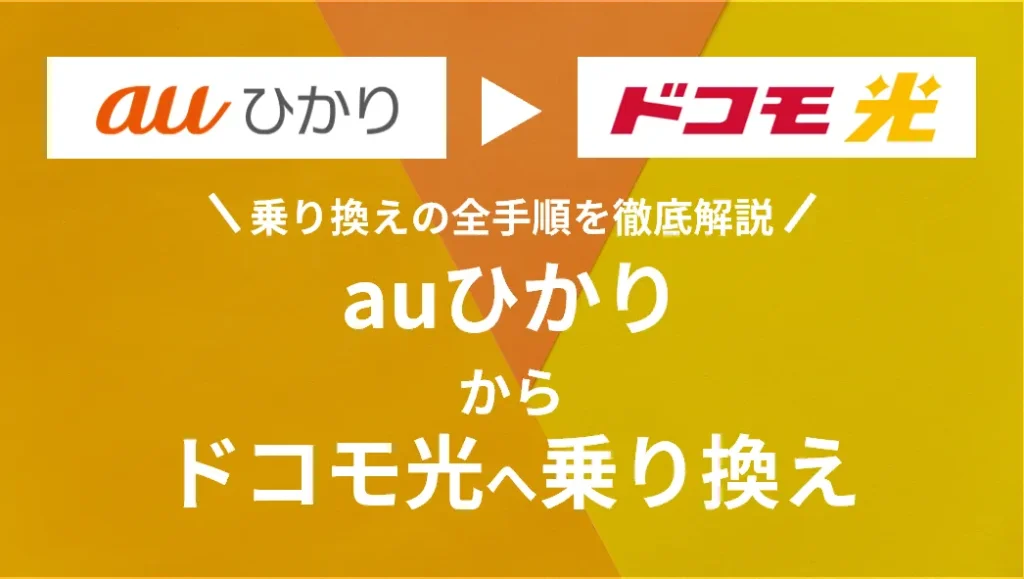
auひかりからドコモ光に乗り換える全手順!工事内容や切り替え時期まで解説
-

失敗する!?ドコモ光のSIS(スピーディア)の評判・注意点や特徴を徹底解説
-

失敗する!?ドコモ光のTNCの評判・注意点や特徴を徹底解説
-

ドコモ光のセキュリティ対策ツールを全解剖!プロバイダの無料セキュリティソフトまで解説
-

失敗する!?ドコモ光のタイガースネットの評判・注意点や特徴を徹底解説